При нажатии ![]() открывается такое диалоговое окно.
открывается такое диалоговое окно.

Поле Пaраметры формы включает следующие опции:
- схематический чертеж формы стержня;
- поля редактирования, где указываются характеристики крюков. Длину крюка можно заблокировать, выбрав опцию рядом с редактируемым полем определения его длины (появляется значок
 ); поле редактирования становится тогда недоступным. Если изменить характеристики стержня (длину или диаметр) с заблокированной длиной крюка, то эту длину нельзя будет изменить;
); поле редактирования становится тогда недоступным. Если изменить характеристики стержня (длину или диаметр) с заблокированной длиной крюка, то эту длину нельзя будет изменить; - выбор списка имеющихся норм – они касаются диаметров загиба (нормы Франции),
- две кнопки: База данных форм и Параметры формы.
В правой части диалогового окна доступны только иконки Вставка и Тoчки, после выбора которых начинается создание стержня из базы данных. Остальные иконки недоступны.
При нажатии на кнопку База данных форм… открывается диалоговое окно База данных стержней.
Структура базы данных форм:
- форма может быть выбрана из базы данных либо непосредственным указанием схематического чертежа, либо выбором кода формы;
- база данных имеет поле со ссылкой на действующие нормы;
- база данных включает основные формы, которые могут быть выбраны непосредственно из диалогового окна Определение формы (закрытые и открытые хомуты, шпильки, скобы - формируются различным образом за счет изменения размеров).
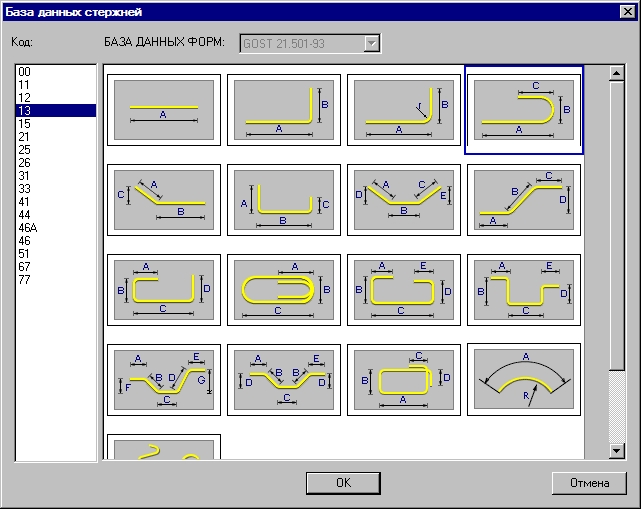
Выбор стержней из базы данных состоит в выборе одного из них в доступном списке форм и, впоследствии, в задании необходимых участков стержня, указывая характерные точки стержня, отображаемые на схематическом чертеже (можно вводить размеры отдельных участков с клавиатуры).
Как только стержень выбран из базы данных, его участки определяются последовательно в указанных точках (придерживаются четкого задания последовательных участков так, чтобы сформировался нужный профиль стержня). При определении длина стержня рассчитывается автоматически. В диалоговом окне по умолчанию предлагаются размеры ранее созданного стержня.
Стержень, созданный из базы данных форм, хранит форму выбранного типа стержня. Пользователь может заменить такой стержень обычным, который "не помнит" геометрическую форму. Чтобы выполнить это, следует применить опцию EXPLODE программы AutoCAD © Structural Detailing.
Имеется также другой способ определения стержня. При нажатии на кнопку Параметры форм… на экране появляется дополнительное диалоговое окно, в котором таблица содержит доступные размеры отдельных участков стержня. После задания его размеров весь стержень может быть добавлен к опалубочному чертежу.
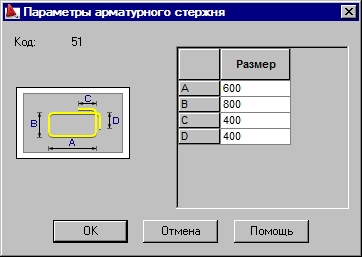
Данное диалоговое окно содержит таблицу, которая хранит размеры участков стержня.
Поле с кодом формы заполняется автоматически в зависимости от выбранного типа формы.
Оба способа определения арматуры синхронизированы друг с другом. Это значит, что они могут быть использованы альтернативно.
См. также:
Команды из командной строки. Определение поперечной арматуры